Es ist kein Geheimnis, dass die Hände in Comiczeichnungen oft übertrieben dargestellt werden. Diese Technik erzeugt einen starken Cartoon-Effekt und verleiht deinen Charakteren mehr Ausdruck. In dieser Anleitung erfährst du, wie du die Hände effektiv vergrößern kannst. Diese Methode wird nicht nur dir helfen, die Hände ansprechend zu gestalten, sondern bildet auch die Grundlage für zahlreiche weitere Schritte in deinem kreativen Workflow.
Wichtigste Erkenntnisse
- Vergrößerung der Hände ist entscheidend für den Cartoon-Effekt.
- Wähle die Hände sorgfältig aus und transformiere sie mit Bedacht.
- Verwende den Verflüssigen-Filter, um die Übergänge harmonisch zu gestalten.
Schritt-für-Schritt-Anleitung
Um die Hände im Cartoon-Stil zu vergrößern, folge diesen Schritten:
Zuerst möchten wir uns auf den ersten Handteil konzentrieren. Erstelle eine Auswahl von der linken Hand deines Charakters, indem du das Auswahlwerkzeug verwendest. Achte darauf, eine saubere Auswahl zu treffen, um später eine einfache Bearbeitung zu ermöglichen. Hierbei kannst du das Auswahlellipse-Werkzeug verwenden, um jede Kontur präzise zu erfassen.
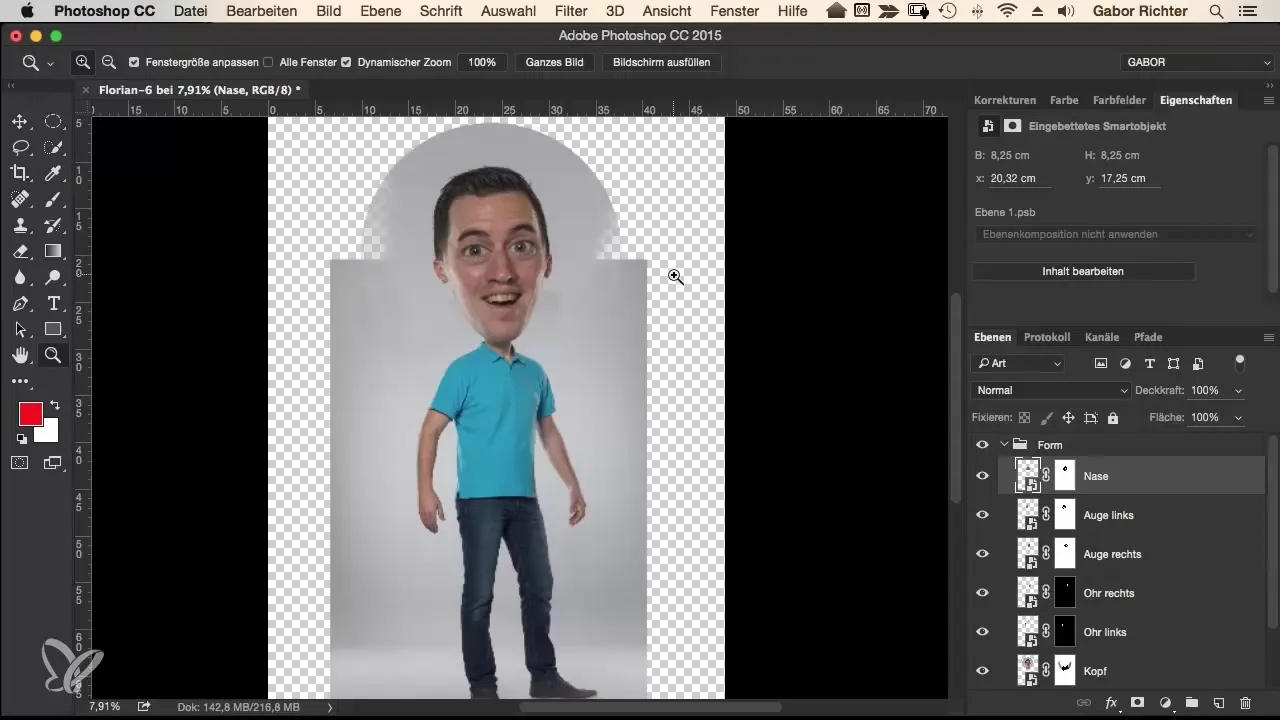
Jetzt, da die Auswahl steht, gehe zur Ebene des Körpers, um die RAW-Datei zu helfen. Du musst nicht mehr die RAW-Ebene des Kopfes verwenden, da wir uns jetzt auf die Hand konzentrieren. Drücke die Command- und J-Taste (oder Steuerung und J), um die Auswahl zu duplizieren.
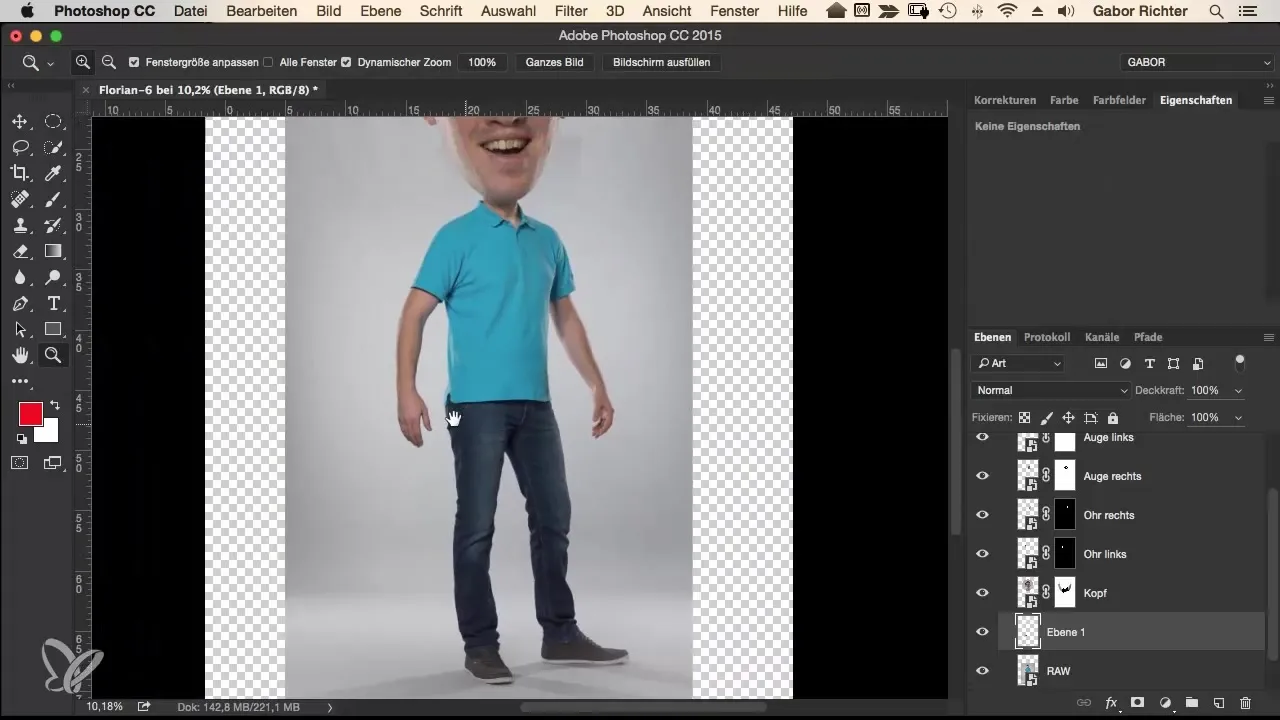
Als Nächstes verwende die Transformationswerkzeuge, um die Hand zu vergrößern. Drücke Command und T (oder Steuerung und T), um das Transformationsfenster zu öffnen. Setze den Ankerpunkt an das Handgelenk. Halte die Alt- und Shift-Taste gedrückt, um die Größe gleichmäßig zu erhöhen. Du kannst die Größe nach deinem Ermessen einstellen; sei ruhig kreativ und übertreibe etwas!
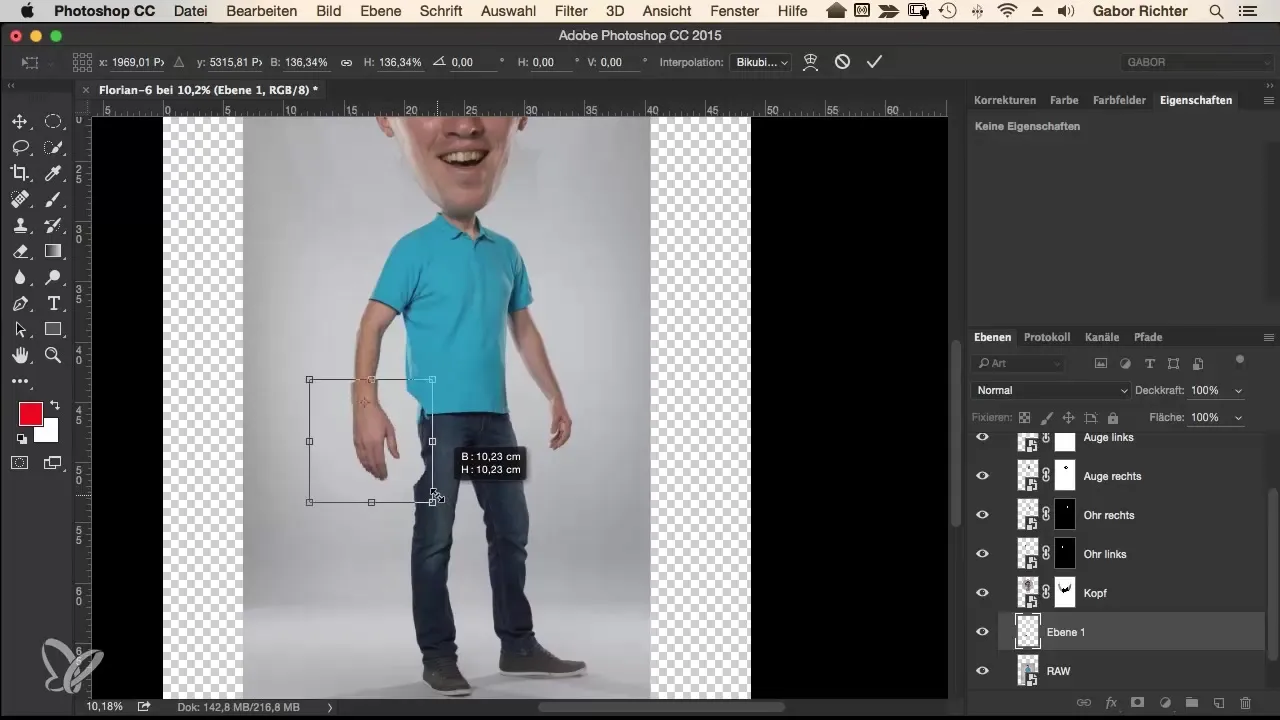
Nachdem du die Größe angepasst hast, reduziere die Deckkraft der neuen Handebene auf etwa 50 %. Das gibt dir die Möglichkeit, besser zu visualisieren, wie die neue Hand im Vergleich zum Rest des Körpers aussieht. Bei Bedarf kannst du die Größe noch weiter anpassen.
Jetzt ist es an der Zeit, die bearbeitete Hand in ein Smartobjekt zu konvertieren. Klicke mit der rechten Maustaste auf die Ebene und wähle „In Smartobjekt konvertieren“. Benenne die Ebene für eine bessere Organisation. In diesem Fall nennst du sie „Hand links“. Wiederhole den Vorgang mit der rechten Hand, um Konsistenz zu gewährleisten.
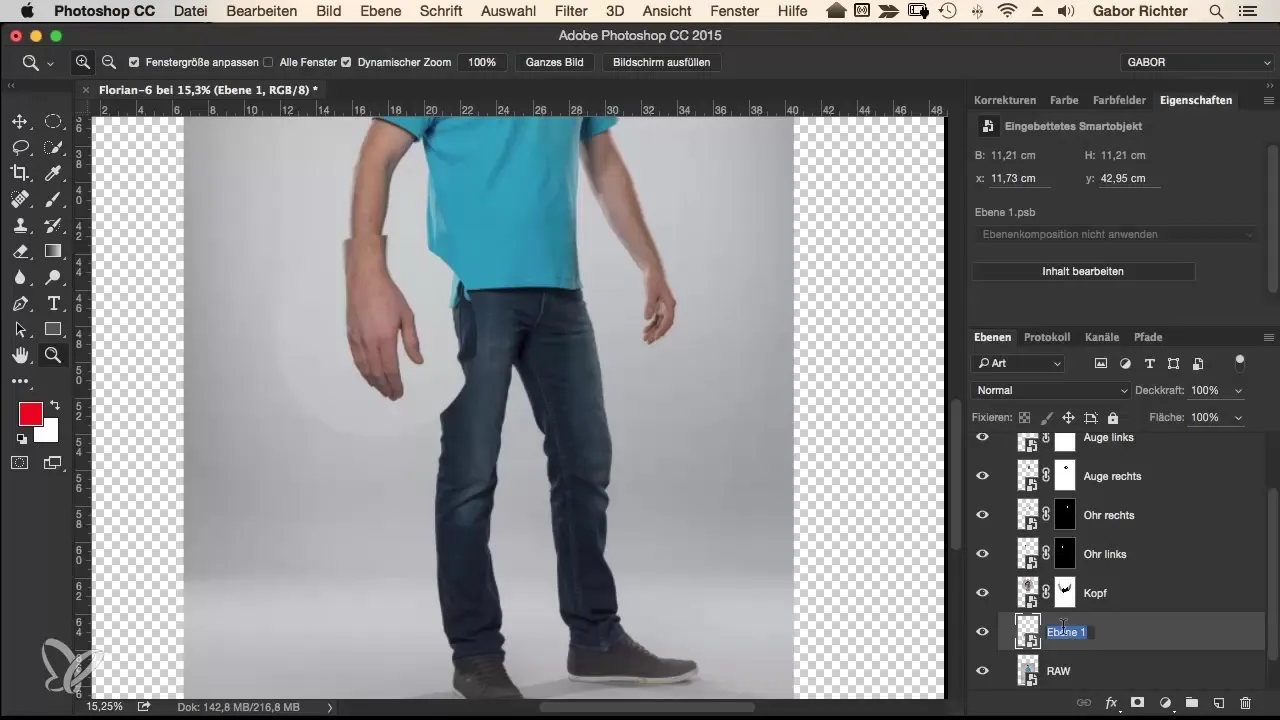
Wenn du die rechte Hand auswählst, achte darauf, dass du dieselben Schritte befolgst, um die Größe zu beachten. Du möchtest, dass die Hand nicht länger als die linke Hand ist, um ein harmonisches Gesamtbild zu erhalten.
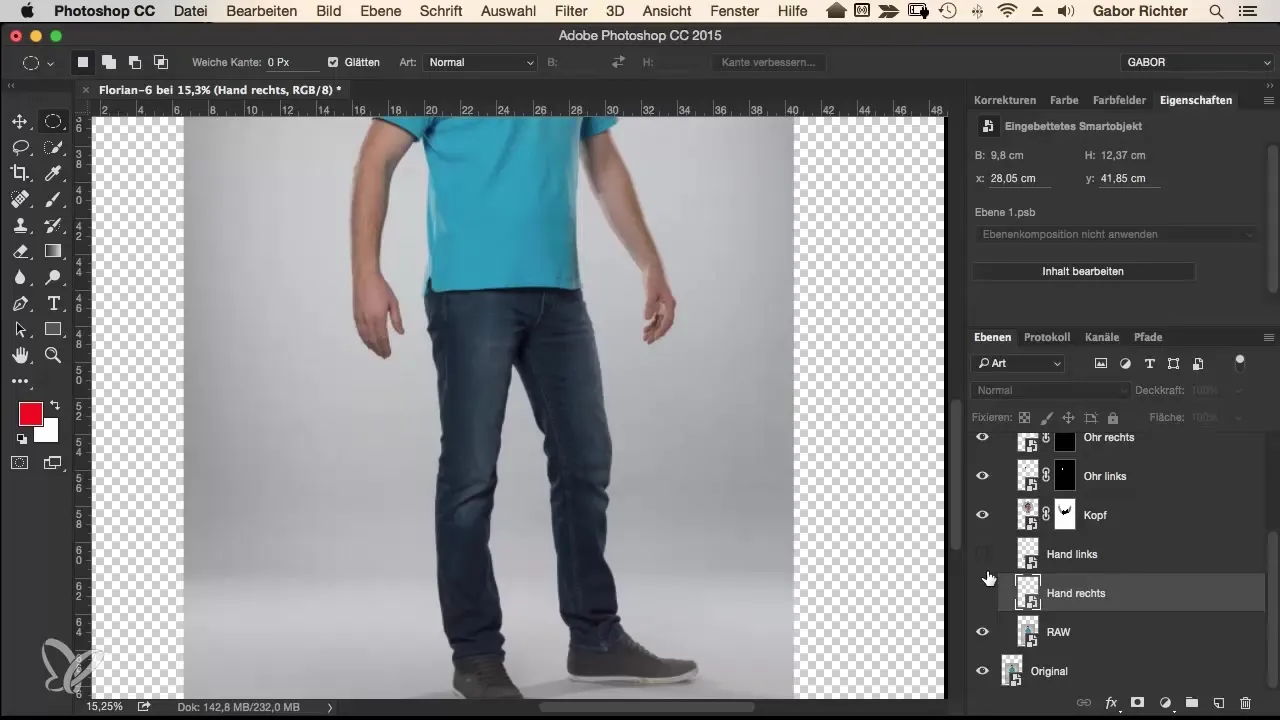
Wenn beide Hände bearbeitet sind, gehe zu der Ebene der linken Hand und füge eine Maske hinzu. Hierbei wirst du feststellen, dass es an einigen Stellen Probleme geben könnte. Wenn du die Maske verwendest, um bestimmte Bereiche zu entfernen, zeigten sich keine Schatten, was unnatürlich wirken kann. Du kannst diese Methode auch nachträglich verwenden, um die Abschnitte zu verfeinern.
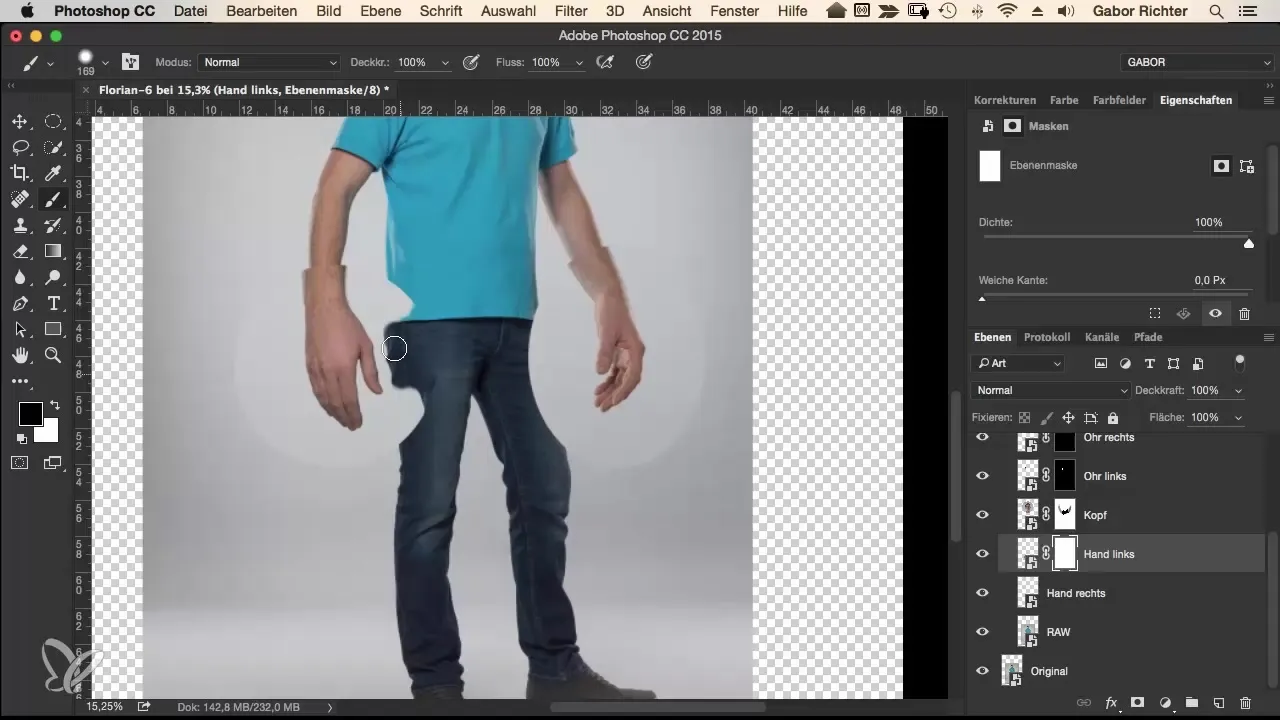
Um die Anpassungen sauber hinzubekommen, gehe auf die Pixelebene der Hand und wähle den Verflüssigen-Filter aus. Damit kannst du das Handgelenk anpassen und es harmonisch mit dem restlichen Körper verbinden. Achte darauf, wie sich der Übergang zu den anderen Teilen des Körpers verhält.
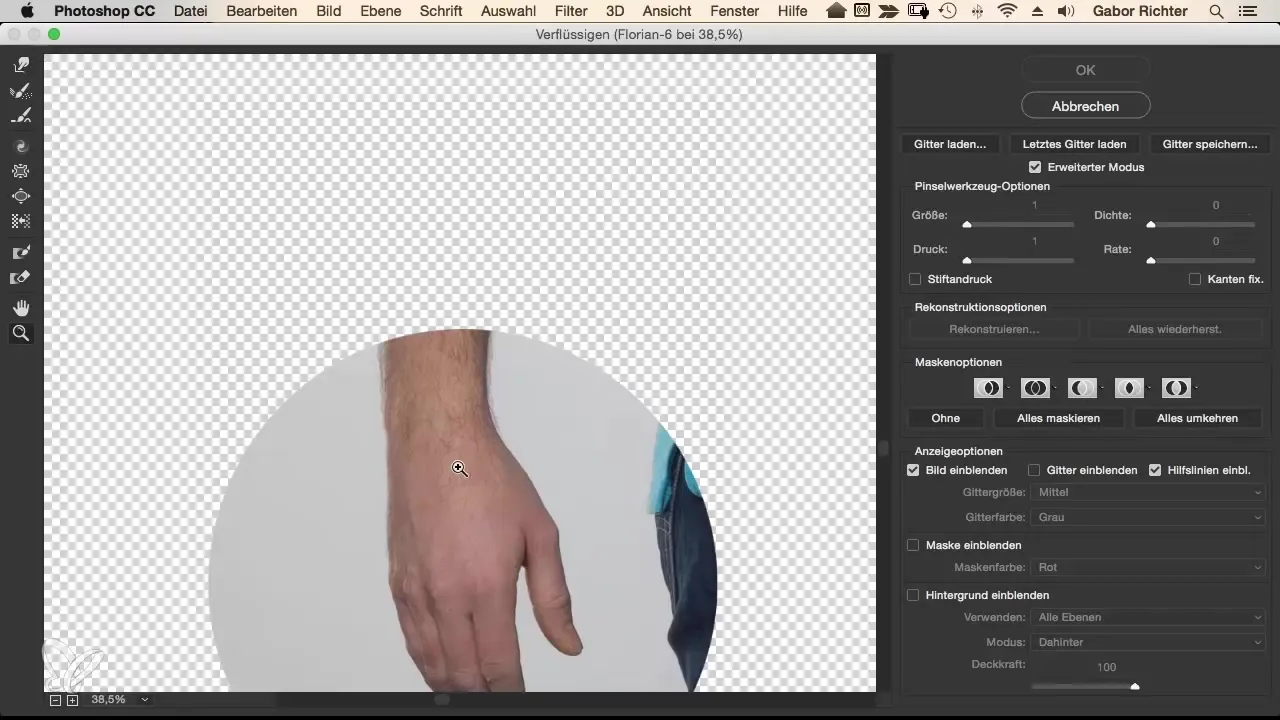
Eine nützliche Funktion beim Arbeiten mit dem Verflüssigen-Filter ist die Hintergrundansicht. Aktiviere den Modus „Hintergrund einblenden“, um deine Veränderungen besser zu visualisieren. So kannst du sicherstellen, dass die Proportionen stimmen.
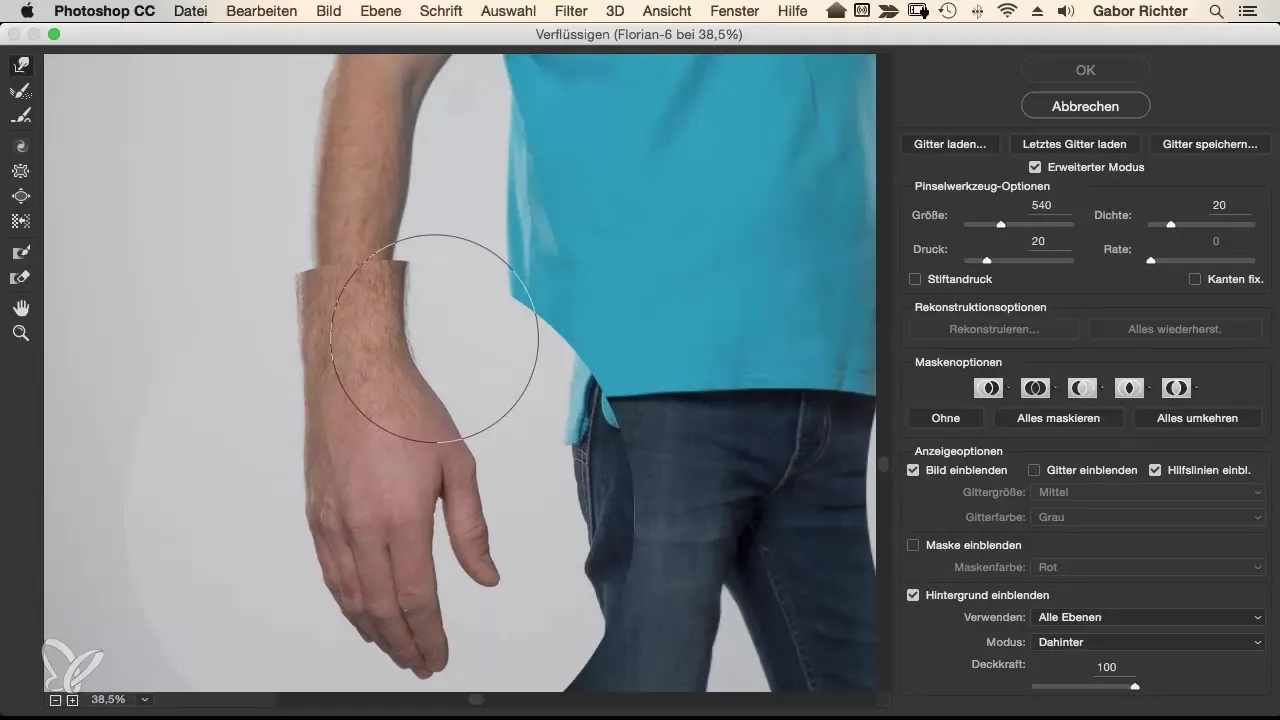
Nutze das Mitziehenwerkzeug mit den Standardwerten Druck 20 und Dichte 20, um die Übergänge weicher zu gestalten. Achte darauf, dass alles harmonisch in die Umgebung passt. Du musst immer wieder zurückgehen und die Übergänge verfeinern, damit sie schließlich gar nicht mehr auffällig sind.
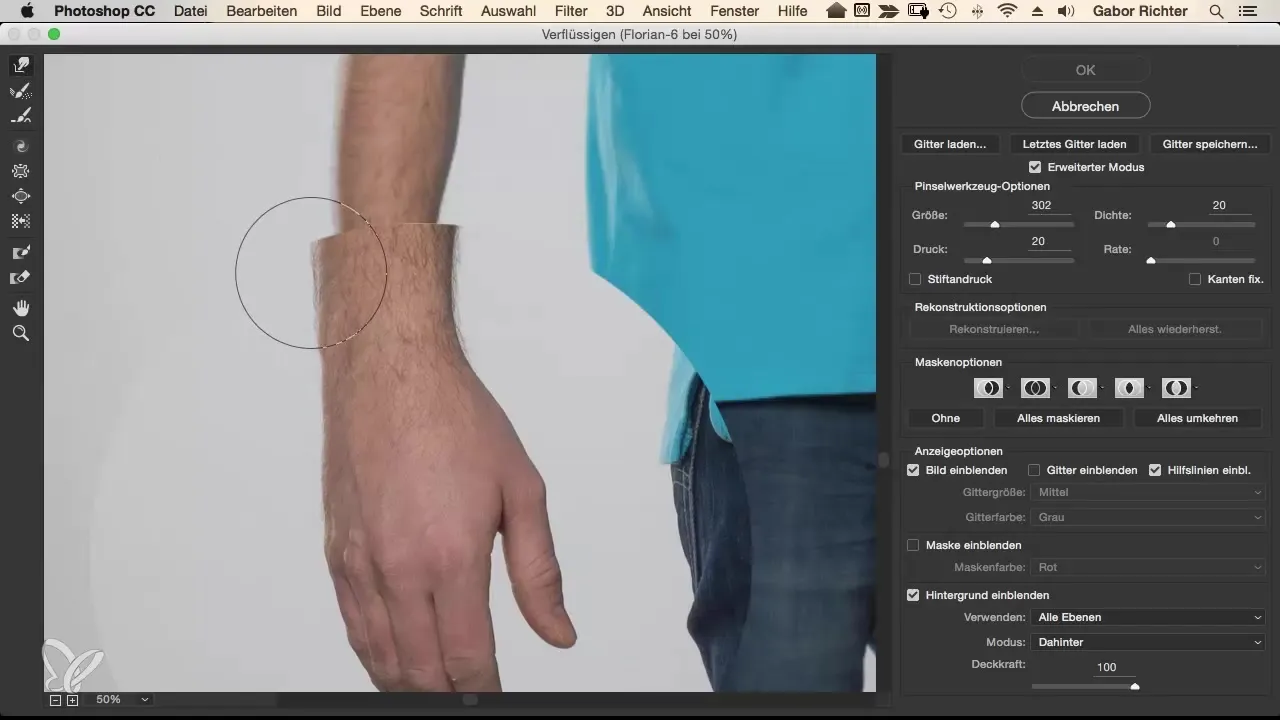
Sobald du mit dem Ergebnis zufrieden bist, kannst du die Übergänge erneut überprüfen. Nutze alle Möglichkeiten des Verflüssigen-Modus, um sicherzustellen, dass alles perfekt sitzt. Hier brauchst du auch keine Sorge zu haben, alles in wenigen Minuten erledigen zu können.
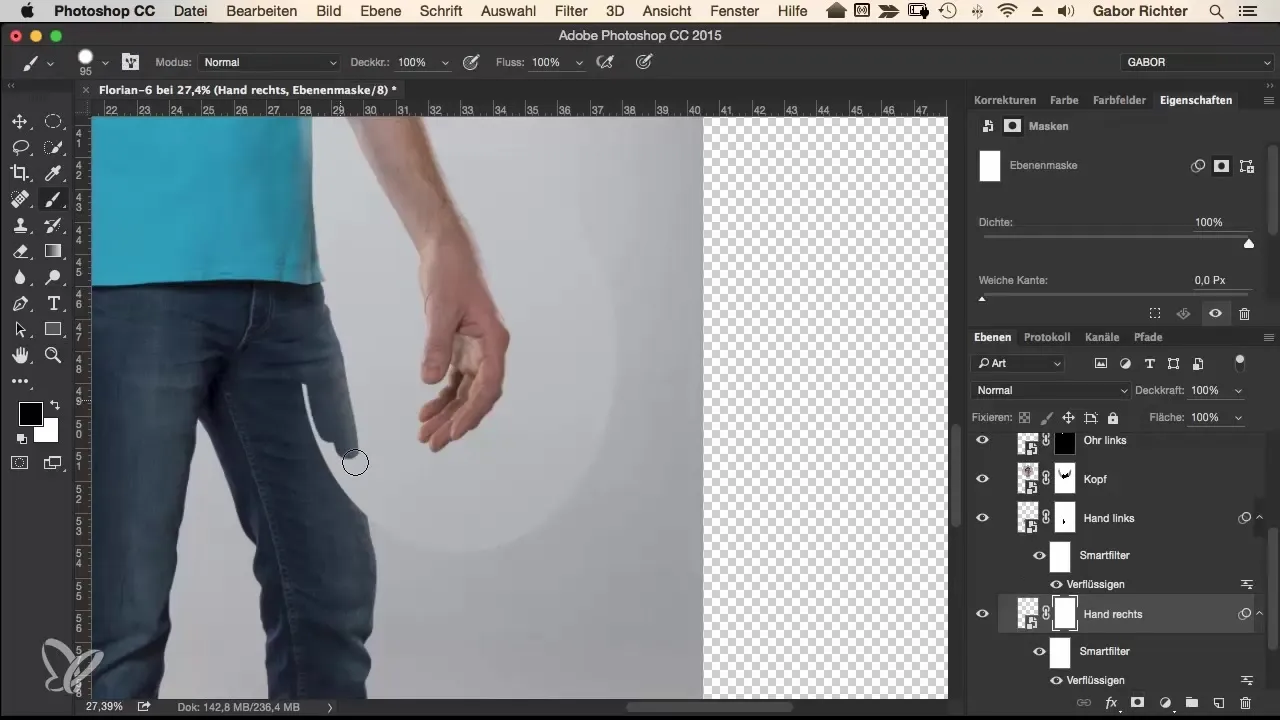
Abschließend solltest du dir noch einmal die Zeit nehmen, die Effekte von „vorher“ und „nachher“ zu vergleichen. Überlege, ob du mit den Anpassungen zufrieden bist, oder ob weitere Feinjustierungen erforderlich sind.
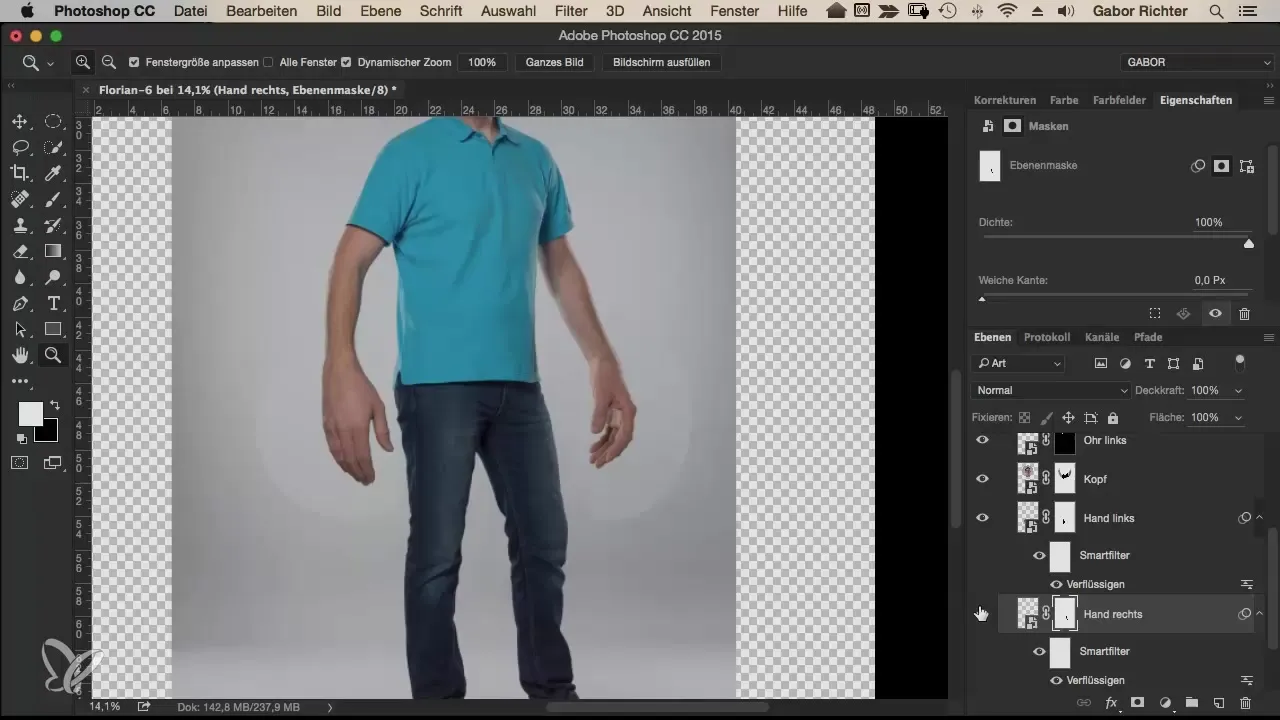
Zusammenfassung – Comic-Style Vol. 2 – Hände vergrößern im Cartoon-Stil
Das Vergrößern der Hände ist eine entscheidende Methode für den Cartoon-Stil. Mit präzisen Auswahltechniken und dem Verflüssigen-Filter kannst du die Proportionen deiner Charaktere effektiv anpassen und deren Ausdruckskraft erhöhen. Verliere dabei nie den Überblick über die Gesamtkomposition und achte auf harmonische Übergänge, um ein beeindruckendes Ergebnis zu erzielen.
Häufig gestellte Fragen
Wie wichtig ist die Größe der Hände im Comic-Stil?Die Grösse der Hände kann den Cartoon-Effekt stark beeinflussen und den Charakter lebendiger wirken lassen.
Muss ich immer den Verflüssigen-Filter nutzen?Der Verflüssigen-Filter ist hilfreich, aber nicht zwingend erforderlich. Du kannst auch andere Werkzeuge verwenden, um die Proportionen anzupassen.
Ist der Prozess für beide Hände gleich?Ja, der Prozess ist für beide Hände identisch; achte jedoch auf die Proportionen, damit sie übereinstimmen.


